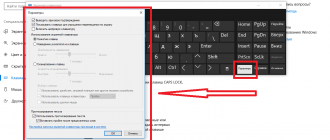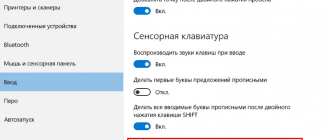Содержание
- 1 Нет звука через HDMI на телевизоре: причины, что делать
- 2 Через HDMI не идет звук на телевизор: обзор решения ситуации
- 3 Почему нет звука на телевизоре при подключении ПК через HDMI
- 4 Нет звука через hdmi на телевизоре: способы устранения проблемы
- 5 Почему при подключении HDMI нет звука на телевизоре
- 6 Нет звука через HDMI на телевизоре: причины, способы решения проблемы
Нет звука через HDMI на телевизоре: причины, что делать
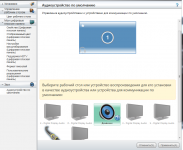
Очень часто пользователи при сопряжении ТВ с компьютером/ноутбуком через цифровой кабель обнаруживают, что нет звука через HDMI на телевизоре.
По факту аудиосопровождение идет, но оно транслируется не на TV, а запускается на компьютере, от которого подключается устройство.
Эту проблему достаточно просто устранить.
Рассмотрим, как включить звук на телевизоре через HDMI быстро и не имея особых навыков обращения с техникой.
Прежде чем разбираться с неполадками, рекомендуется проверить громкость звука на телеэкране и посмотреть, плотно ли вставлен провод в разъемы.
статьи:
Восстановить аудио на компьютере/ноутбуке
При сопряжении телевизора и ПК с использованием HDMI кабеля от устройства, имеющего ОС Windows выше 7 версии, звуковое сопровождение начинает автоматически передаваться на динамики телеэкрана одновременно с видео. Если HDMI не передает звук на телевизор, значит, канал передачи аудио не изменился по умолчанию. Потребуется настроить его вручную.
Алгоритм действий прост, что позволяет решить проблему даже неопытным пользователям:
- Находим в нижней части рабочего стола (слева от часов) значок в виде линейно прорисованного динамика.
- Правой кнопкой мышки кликаем по нему.
- Из выпадающего списка переходим в «Устройства воспроизведения». В более новых версиях Виндовс 10 этот пункт называется, как «Открыть параметры звука».
- Выбираем «Панель управления звуком».
- Проверяем, какое устройство установлено по стандарту для трансляции с телевизора. Если это обычные динамики устройства или наушники, то требуется изменить их.
- Находим в списке оборудование с подписью HDMI.
- Кликаем по нужному пункту правой кнопкой и нажимаем «Использовать по умолчанию» из выпавшего меню.
- Нажимаем «Применить» и «OK».
Выполнения такого алгоритма будет достаточно для устранения базовых неполадок. Если же все еще через HDMI не идет звук на телевизор или требующегося оборудования нет в перечне, то переходим к следующим методам выявления ошибки и настройки звука.
Установка драйверов для HDMI
При наличии устаревшей версии программного обеспечения для передачи аудио по проводу HDMI звуковые дорожки на телеэкране транслироваться не будут. Такое происходит у тех, кто использовал выборочную установку компонентов драйвера видеокарты.
Чтобы проверить, по этой ли причине не работает звук на телевизоре через HDMI, необходимо нажать Win+R на клавиатуре (для любой из версий ОС) и ввести в строке devmgmt.msc. На экране отобразится состояние драйверов всех подключенных устройств.
Для пользователей Виндовс 10 можно придерживаться следующего алгоритма действий:
- Кликнуть мышкой на «Пуск» правой кнопкой, что открывает на рабочем столе окно.
- Выбрать «Диспетчер устройств».
- В верхней части окна выбрать «Вид» и «Отобразить скрытое оборудование».
- Открываем вкладку «Звуковые, игровые и видеоустройства», что открывает выпадающий список.
- Смотрим на количество Realtek аудио-карт. Если в списке не отображается ничего схожего с HDMI, то драйвера на устройстве нет.
- Если же устройство есть, но отключено, то требуется нажать на него правой кнопкой мышки и нажать «Включить устройство» в выпадающем меню.
В ситуации, если пользователь видит только одну аудио-карту, то пропавший звук можно заставить работать так:
- Переходим на официальный онлайн-ресурс производителя и скачиваем драйвер.
- Устанавливаем программное обеспечение по стандартному алгоритму.
- По завершении инсталляции перезагружаем операционную систему.
Если же драйвера не могут быть установлены по какой-либо причине, возможно, что это — программный сбой в имеющихся драйверах. Для устранения этой проблемы необходимо удалить все программное обеспечение для видеокарты и установить его заново.
Звук все еще не работает
Если эти действия пользователь уже делал, но при подключении HDMI нет звука на телевизоре, необходимо внимательно проверить следующие пункты:
- повторно проверить настройки TV;
- по возможности нужно задействовать другой провод — возможно, проблема в самом кабеле, а не в отправляющем или принимающем сигнал устройстве;
- если же для сопряжения с TV по HDMI применяется адаптер или переходники, то аудио может и не заработать вовсе. При применении DVI или VGA звуковое сопровождение воспроизводиться не будет. А при установленном DisplayPort HDMI будет передавать телесигнал, но некоторые версии адаптера не поддерживают аудиотрансляцию.
В завершение
Понять, почему не работает звук на телевизоре через HDMI, просто — достаточно следовать рассмотренным выше алгоритмам.
Однако, первоначально рекомендуется проверить правильность подключения кабелей к обоим устройствам и удостовериться в том, что на пульте включен звук и установлена достаточная для слышимости громкость.
Источник: https://teleinside.ru/net-zvuka-cherez-hdmi-na-televizore/
Через HDMI не идет звук на телевизор: обзор решения ситуации
При подключении компьютера история, когда нет звука на телевизоре через HDMI кабель, встречается очень часто. Запуская видео, мы видим картинку, а звуковой ряд идет из динамиков ПК или ноутбука. Качество обычных или встроенных компьютерных колонок далеко от совершенства, поэтому проблема требует решения.
Проблемы и их решение
В чем же проблема и как ее решить? Обо всех способах мы и расскажем вам далее в статье!
#1 Проверьте громкость
Выполняя подключение и настройку телевизора, мы часто забываем об элементарных вещах. Посмотрите, может быть кто-то играл с пультом и снизил уровень громкости до нуля. Иногда пользователи забывают, что нажали кнопку Mute, и выключают ТВ. Эта настройка сохраняется при следующем включении.
#2 Настройки звуковых устройств на ПК
При установке связи между разными устройствами необходимо следить, чтобы они подключились корректно. Итак, через HDMI не идет звук на телевизор: проверяем, почему не выводится в Windows 7:
- Перейдите в управление ПУ (панель) через меню «Пуск» и кликните по пункту «Звук». Второй способ открыть окно настроек – кликнуть ПКМ на значке динамика в панели задач (справа) и выбрать опцию «Устройства воспроизведения».
- В списке появившемся представлено все, что можно использовать. Иногда нет звука на телевизоре через разъем HDMI с компьютера (в Windows 10 все аналогично), так как ТВ не используется по умолчанию. Кликните по его пиктограмме и внизу выберите соответствующий параметр. Если изображение идет, то иконка должна быть в списке. Если ее нет, проверьте, плотно ли разъемы вошли в гнезда.
- Сохраните настройки, нажав «ОК».
#3 Проблемы с контроллером
Если после всех указанных действий все еще нет звука при подключении HDMI кабеля от компа (ПК) к телевизору, давайте разберемся в том, почему так происходит.
Проблема может заключаться в ручной установке драйверов видеокарты: контроллер не был запущен автоматически. Чтобы исправить, откройте в панели, отвечающей за управление диспетчер устройств.
Найдите в списке системных строку «Контроллер High Definition Audio (Microsoft)». Включите его через правую кнопку мышки.
Здесь же проверьте «Звуковые, игровые и видеоустройства», а также раздел аудиовходов и выходов. Если отключено устройство, отвечающее за ТВ, то нет звука через кабель HDMI на телевизоре и Windows 7, как включить рассказали выше.
#4 Обновляем драйвера
Если по-прежнему не воспроизводится звук на телевизоре через HDMI при подключении кабеля, попробуем через обновление полной конфигурации. Windows сам поищет новое оборудование и попытается его настроить.
Иногда ответ на вопрос почему не работает звук на телевизоре через HDMI кабель при подключении ПК заключается в некорректно установленном драйвере видеокарты. Он мог быть поврежден или устарел и требует обновления.
- Зайдите на сайт производителя оборудования через любой браузер.
- В разделе скачиваний укажите полное описание (тип, серию, семейство, операционную систему) для NVIDIA или выберите модель для Radeon. На обоих сайтах есть раздел автоматического поиска, но рекомендуем сделать вручную. Данные о параметрах видеокарты можно найти на упаковке или в диспетчере устройств (раздел «адаптеры»).
- Скачайте программу и запустите ее установку.
- Если есть вариант ручной, выберите его. Проверьте в писке устанавливаемых параметров наличие аудио.
#5 Для видеокарт AMD
У владельцев карт AMD при проверке устройств часто появляется ошибка «Устройство уже используется другим приложением» и нет звука HDMI.
Причина в конфликте между драйверами карты и Windows. Проблема решается установкой «родных дров» звуковой карты от Microsoft, адаптированных под AMD.
Вам нужно скачать Realtek ATI/AMD HDMI Audio Driver 2.70.
Иногда такое же решение работает и для других карт. Удалите в диспетчере устройств звуковую карту и установите новый пакет драйверов Realtek High Definition Audio Drivers
Что делать, если ничего не помогло?
В Windows есть встроенное средство, определяющее проблемы – «Диагностика неполадок». Чтобы запустить его, кликните ПКМ на значке динамиков и выберите диагностику.
Если в контекстном меню семерки нет такого пункта, перейдите в панель управления, выберите раздел «Устранение неполадок компьютера» и «Устранение неполадок воспроизведения…».
Проверьте кабель – попробуйте подключить другие устройства. Если вы покупали дешевую модель, или приобрели с рук, то не стоит удивляться тому, что не передается звук через HDMI с компа на телевизор.
Иногда приходится использовать переходники. Многие заказывают в Китае, но гарантий в исправности таких комплектующих нет. Попробуйте подключить их там, где все точно работает – обратитесь к друзьям, знакомым или попросите проверить в магазине.
Источник: https://besprovodnik.ru/net-zvuka-na-televizore-cherez-hdmi/
Почему нет звука на телевизоре при подключении ПК через HDMI
Многие пользователи используют интерфейс HDMI для подсоединения ноутбука или компьютера к ТВ. Это очень разумное решение, позволяющее расширить функционал устройства. Однако иногда возникают проблемы. Например, когда подключен ПК через HDMI, на телевизоре нет звука. Что делать в таких ситуациях?
Начать нужно с диагностики. Определить проблему не так сложно, как может показаться сначала. Некорректная передача звука или полное его отсутствие обуславливается несколькими причинами:
- низкий уровень громкости;
- аппаратные неисправности;
- устарели или вовсе отсутствуют драйвера;
- неправильно выбрано устройство воспроизведения.
Настроить подключение по силам абсолютно каждому пользователю. Сейчас рассмотрим, что для этого нужно сделать.
Проверка уровня громкости
Самая банальная и распространенная проблема.
Поэтому, если вы пытаетесь определить, почему нет звука на телевизоре при подключении через HDMI компьютера или ноутбука, проверьте уровни громкости.
Возьмите пульт дистанционного управления ТВ и проверьте, не активирован ли режим Mute. Возможно, установлен слишком низкий уровень громкости.
В ситуациях, когда не осуществляется передача звука с ноутбука на динамики TV, нужно проверить необходимо и параметры громкости на лэптопе.
Как сделать это? В правом нижнем углу есть иконка в виде динамика, нажмите на нее, а потом поднимите регулятор вверх. Если динамик перечеркнут, то просто кликните по нему ЛКМ.
Теперь вы знаете, по какому принципу осуществляется вывод звука на TV через HDMI.
Отсутствие звука при HDMI подключении – распространенный сбой. В особенности если система не идентифицирует подключенное устройство автоматически. Чтобы устранить сбой, откройте звуковые настройки операционки Windows.
Зажмите на клавиатуре комбинацию клавиш Win+X. Из выпадающего списка нужно выбрать пункт «Панель управления». После этого перейдите в раздел «Звук». Предварительно нужно изменить установленный по умолчанию режим просмотра на «Мелкие значки».
Кликните ПКМ по пиктограмме динамика, которая располагается рядом с указателем выбранного языка, рядом с разделом уведомлений. Необходимо переключиться на вкладку «Устройства воспроизведения». В новом диалоговом окне будет представлен перечень доступных устройств.
Если активно подключение наушников или колонок, нужно отыскать другие доступные способы. Необходимый вам способ воспроизведения называется «High Definition Audio». Обнаружив необходимый метод, выберите его, а потом нажмите на кнопку «По умолчанию».
Также активация может проводиться с помощью аналогичной команды контекстного меню.
Все изменения нужно сохранить. Если все равно через HDMI нет звука, тогда попробуйте один из других предложенных ниже вариантов.
Проблемы с драйвером
Отсутствие драйверов на компьютере – это еще одна причина отсутствия звука. Преимущественно проблема возникает из-за того, что в процессе инсталляции драйверов на видеокарту, пользователь отключил установку компонентов для HDMI интерфейса. В результате перевести звук с компьютера на телевизор не получается.
Сначала нужно удостовериться в том, что все необходимые программные компоненты для вывода звука установлены. Следуйте простой пошаговой инструкции:
- Зажмите на клавиатуре ПК или лэптопа комбинацию клавиш Win+R.
- В открывшемся диалоговом окне нужно вписать команду «devmgmt.msc».
- Запустится диспетчер устройств. В расположенном в верхней части экрана меню, выберите подраздел «Вид». Отметьте галочкой поле «Показывать скрытые устройства».
- Выберите пункт «Звуковые, игровые и видеоустройства». Появится перечень драйверов. Если, например, отображается только аудиокарта, значит, нет звука на телевизоре именно из-за отсутствия программных компонентов.
В некоторых ситуациях в списке отображается HDMI интерфейс, но при подключении ноутбука к ТВ через этот разъем звук все равно отсутствует. Проблема заключается в том, что нужный компонент отключен. Просто активируйте его, чтобы устранить проблему.
Если в перечне звуковых устройств отображается исключительно аудиокарта, то тогда скачайте драйвера на видеокарту. Установите те компоненты, которые обеспечивают передачу звука при синхронизации устройств через HDMI интерфейс.
Зайдите на официальный портал разработчика видеокарты (Intel, NVIDIA, AMD), скачайте самую свежую версию драйвера, а потом запустите процесс инсталляции программного обеспечения. В меню установки драйвера, выберите ручной режим. Поставьте галочку возле надписи «драйвер HD».
Запомните, что программный компонент, обеспечивающий передачу аудиосигнала через интерфейс HDMI, называется «драйвер HD», но только на видеокартах от компании NVIDIA. На GPU-модулях от других производителей драйвер может называться немного иначе.
Теперь вы знаете, как настроить звук через HDMI, если нужный драйвер отсутствует. Периодически программные компоненты необходимо обновлять. Поэтому, если система предлагает установить новую версию драйверов, обязательно соглашайтесь.
Еще одна часто встречаемая причина того, что не работает звук через HDMI – аппаратные неисправности. Иными словами, звук не передается из-за поломки определенного модуля. Как устранить сбой?
Во-первых, проверьте работоспособность провода HDMI. Возможно, кабель, который используется для синхронизации ТВ и лэптопа, перебит или повреждена контактная база шнура. Нельзя исключать вероятность частичного разрыва провода. Если пропал звук по этой причине, воспользуйтесь другим HDMI кабелем.
Во-вторых, далеко не все ноутбуки и компьютеры оснащены HDMI интерфейсом. Поэтому пользователи дополнительно приобретают специальные переходники: VGA-HDMI, DVI-HDMI, USB-HDMI. Например, переходники первых двух типов не способны передавать звук.
Чтобы исключить появление подобных проблем, разумней использовать переходник DisplayPort-HDMI, при условии, что это качественное устройство. Дешевые аналоги не оснащены специальными контактами, необходимыми для передачи звука.
Вас может заинтересовать:
Поставьте вашу оценку:
(: 1, средний балл: 5,00 из 5) Загрузка…
Источник: https://ProSmartTV.ru/tehnologii/net-zvuka-cherez-hdmi-na-televizore.html
Нет звука через hdmi на телевизоре: способы устранения проблемы
В современных портативных компьютерах есть цифровой аудиовидео выход. С помощью шнура через него можно вывести на экран телевизора видео и аудиоматериалы.
С помощью универсального провода можно смотреть фильмы, листать страницы в интернете или слушать музыку через большой экран ТВ с объёмным звуком.
Это очень удобно, когда телевизор идёт без возможности подключения интернета.
Однако часто возникает проблема при подключении одного устройства к другому. У некоторых нет изображения на экране, у других нет звука. Что же делать в этой ситуации? Решение есть, следуйте чётко поставленной инструкции и проблема быстро решится.
Почему при подключении hdmi нет звука на телевизоре
Кабель hdmi передаёт как звук, так и видео. То есть при подключении его к ПК и телевизору звук должен идти со второго устройства.
Так, воспроизведенное видео или аудио звучит объёмнее, насыщеннее и громче. Поэтому, если при подключении шнура звучания не наблюдается, стоит разобраться, в чём причина неполадок.
Ведь иногда, казалось бы, незначимая проблема может привести к серьёзным неисправностям.
Для решения проблемы, чаще всего, необходимо лишь изменить настройки. В разных операционных системах ПК сделать это не так сложно. Даже неопытный пользователь техники сможет справиться с этой задачей. Всё что нужно, чётко следовать инструкции, и правильно подключить кабель в разъём.
Помните! Интерфейс Windows 7,8 и 10 немного отличается, из-за этого настройки могут находиться не только в нижней панели, но и в меню.
Проверяем уровень громкости
Если при включении компьютера и телевизора звук идёт только с первого устройства. Первое что нужно сделать, проверить громкостью на ТВ.
Иногда владельцы техники могут поставить звук на устройстве на минимум или совсем выключить. Поэтому при воспроизведении файлов звука нет.
Также следует проверить громкость на телевизоре при просмотре каналов. Быть может, он неисправен, и требуется ремонт ТВ.
Важно! При настройке устройств для просмотра они должны быть подключены к друг другу и в сеть. Если при подсоединении кабеля ноутбук не видит цифровую технику нужно просто перезагрузить устройство и попробовать снова.
Проводим инсталляцию драйвера
Если при подключении hdmi нет звука на телевизоре, проблемой с громкостью может быть неисправность драйвера. Такое случается крайне редко. Однако такой причины не стоит исключать.
Драйвер может выйти из строя, если предварительно его установка проводилась вручную. И случайно при настройке была снята галочка с компонента HD Audio. Кроме того, немаловажную роль играет версия драйвера.
Если он устарел, аудио может не воспроизводится. В том случае нужно будет обновить драйвера на ПК.
Чтобы исправить эту неполадку необходимо выполнить следующие действия:
- Находим в панели управления диспетчер задач. Для быстрого поиска можно одновременно нажать Win и X. Из всех вариантов находим раздел «звуковые и игровые устройства».
- Если в настройках указана только звуковая карта, значит, причина в драйвере. Однако, если в перечни есть ещё NVIDIA HDA, тогда в меню (открывается нажатием правой кнопки) выбираем пункт «Задействовать».
Чтобы установить драйвер и подключить нужное устройство необходимо сделать следующее:
- Откройте официальный сайт разработчика видеоадаптера или стороннюю страницу с драйверами.
- Найти среди приведённых вариантов последнюю версию драйвера и скачать её на ПК.
- После запуска установки уберите галочку с автоматического режима, это необходимо, чтобы контролировать все действия.
- В ручной установке при отображении компонентов установки ставим галочку напротив «HD аудиодрайвера».
- После завершения всех действий нужно закрыть все окна и нажмите на перезагрузку аппарата.
Важно! Если вы новичок и не умеете вручную устанавливать драйвера, тогда вам пригодится программа Driver Booster, она упростить процесс установки и поиска дров для ПК.
Заменяем устройство воспроизведения
Как переключить звук на телевизор через hdmi? Чтобы заменить устройства воспроизведения для начала нужно подключить кабель hdmi к двум устройствам. После подключения на экране телевизора должно появиться изображение рабочего стола компьютера. Теперь следует проверить включен ли звук на устройствах.
На компьютере открываем меню правой кнопкой мыши и находим пункт управления звуком. После чего находим пункт «Устройство воспроизведения». На экране должно появиться окно с доступными устройствами. Среди них находим подключённый телевизор.
Далее нажимаем на этот значок правой кнопкой мыши и выбрать «Использовать по умолчанию» и нажимаем «ОК» для подтверждения. После этих действий звук на телевизоре должен появиться.
При повторном подключении устройства к цифровой технике повторять действия не нужно будет.
По hdmi не идет звук на телевизор? Если же нужно будет вернуть звук на ноутбук или колонки. Необходимо будет сделать те же действия, только выбрать не телевизор, а колонки или компьютер.
Как переключить звук с компьютера на телевизор
Как воспроизвести звук на телевизоре через hdmi? На сегодня вывод мультимедиа на экран телевизора является самым популярным способом комфортного просмотра разного контента. С кабелем не возникает каких-либо проблем и им удобно пользоваться.
Как с компьютера передать звук на телевизор? Шнур hdmi идёт в наборе с некоторыми телевизорами и домашними кинотеатрами. Также его можно приобрести в любом магазине бытовой техники.
Как звук с компьютера вывести на телевизор? Чтобы вывести звук на цифровое устройство следуйте следующему алгоритму действий:
- Отключите все устройства от питания.
- Подключите один конец шнура к компьютеру, а второй к телевизору.
- Включите два агрегата.
- В настройках телевизора выберите источник звука HDMI.
- Всё готово к просмотру и слушанию!
На заметку: как переключить звук с компьютера на телевизор? не стоит покупать дорогие кабеля, так как цена не влияет на качество звука, лучше отдавать предпочтение проверенным маркам производителя.
Как переключить звук с ноутбука на телевизор
Как переключить звук с ноутбука на телевизор? В операционных системах Windows 7,8 и 10, все настройки похожи между собой. Незначительно могут отличаться названия пунктов.
Как подключить ноутбук к телевизору со звуком? При подсоединении ноутбука к телевизору обычно не нужно дополнительных настроек. Всё проходит в автоматическом режиме. Нужно лишь подключить шнур hdmi и включить на устройстве нужный режим.
Нету звука через hdmi на телевизоре? Если же звук и изображение автоматически не вывелось на экран. Тогда нужно будет вручную настроить агрегат.
Если у вас установлена Windows 7 или 8 версии. Тогда находим в панели задач значок звука и правой кнопкой мышкой щёлкаем на него. Находим графу «Устройства воспроизведения».
Если используется 10 версия операционной системы, в меню будет пункт «Открыть параметры звука». После нажатия появится окошко, где уже нужно будет найти «Панель управления звуком».
Звук через hdmi на телевизор не идет? В появившемся окне должно быть подключённое устройство. Выбираем его по умолчанию. Возле значка должен появиться зелёный кружочек.
После чего звук должен самостоятельно звучать с колонок телевизора. Такое действие нужно сделать всего раз при первом сопряжении.
В последующем при подключении шнура звук будет автоматически выводиться на другое устройство.
Иногда в отображенном окне нет нужного значка устройства. В этом случае нужно найти пункт «Показать отключённые устройства» и поставить возле него галочку. После этого в списке должно появиться подключённое ТВ. Нужно будет нажать на него и включить, и только потом сделать устройством по умолчанию.
В новой версии Windows 10 изменить тип устройства выводить звук можно в упрощённом варианте, сразу в параметрах. В панели управления необходимо выбрать нужное ТВ в пункте «Выберите устройство вывода» и » Intel для дисплеев».
Если же даже после всех действий значок не появился. Нередко проблема в самом шнуре, ноутбуке или ТВ. Если это так, тогда следует искать причину неисправности и решать её. Лучше всего обратиться к специалисту, если вы ни разу не имели дело с такой техникой.
Hdmi кабель — это удобное приспособление, которое помогает воспроизводить разнообразный контент портативного компьютера на большой экран. Пользователь им очень легко.
Достаточно подключить две стороны шнура к устройствам и включить их. Однако, довольно часто у пользователей возникает проблема со звуком или изображением.
Чтобы вывести изображение и звук нужно лишь немного знаний и умений пользоваться техникой. И всё получится. Не бойтесь пробовать!
Источник: https://setafi.com/televizor/net-zvuka-cherez-hdmi-na-televizore/
Почему при подключении HDMI нет звука на телевизоре
27.01.2019
ТВ приемник – это сложная техника, состоящая из большого количества микросхем и разных сложных систем.
Поэтому при выходе из строя одного компонента, проблемы могут возникнуть даже на только что купленном оборудовании. Если нет звука через HDMI на телевизоре, на это можно найти разные причины.
И способы возможного решения возникшей проблемы будут отличаться.
Однако, самое первое, что надо сделать-соединить ТВ с компьютером и при отсутствии звука-перезагрузить комп. Обычно проблема исчезала. Если нет-читаем далее.
Причины отсутствия звука
Если пропал звук на телевизоре (Сони Бравиа или любые иные популярные марки), то причин неисправности может быть множество в различных системах. Обычно появляется подобная трудность, если с техникой обращаются не аккуратно и не соблюдают элементарных правил эксплуатации.
У телевизора пропал звук – возможные причины:
- Проблема возникает, если на устройство попадает влага. Это не означает, что пользователь обязательно проливает на устройство чай или кофе. Возможно, телевизор находится в сухом помещении, но в него попадает вода из форточки во время дождя. В таком случае нельзя гарантировать сохранность и работоспособность устройства.
- Также многие домохозяйки часто протирают технику от пыли, используя для этого влажные тряпки. Некоторые даже применяют пульверизатор для комнатных растений, чтобы сочить монитор. В таком случае появляется риск, что влага попадет не только на наружный слой, но и внутрь телевизора. В результате возникнут фатальные проблемы из-за выхода из строя микросхем. Если это маленькая деталь намокнет, то звук на телевизоре может исчезнуть мгновенно.
Из этого можно сделать вывод, что одним из самых уязвимых мест ТВ оборудования считаются именно микросхемы. Они часто могут влиять на то, что пропал звук на телевизоре.
Различные производители ТВ аппаратов марок Supra, BBK и некоторых других разновидностей не изобрели универсального способа, который может защитить устройство от попадания внутрь влаги.Также попадание влаги может спровоцировать иную неисправность – нет изображения на телевизоре.
Поэтому с жидкостью следует обращаться крайне аккуратно и не допускать попадания ее внутрь защитной коробки.
Чтобы устранить проблему, следует просто аккуратно относиться к аппарату и не допускать попадания на него воды. Но если неисправность уже случилась, то единственный вариант – вызвать грамотного специалиста. Он проведет диагностику и заменит деталь.
Если человек решает без консультации со специалистом произвести ремонт сложной техники, то ситуацию можно сильно усугубить. К имеющимся неполадкам добавятся дополнительные проблемы.
Еще одна распространенная причина аудио-проблем – поломка только динамиков, а не всей техники. В результате выхода из строя оборудования, звук на телевизоре полностью исчезнет.
Остальные функции ТВ устройства не пострадают и будут работать в стандартном режиме.
Провести диагностику сможет также грамотный специалист.
Нежелательно самостоятельно откручивать и осматривать динамики ноутбука или колонки, если подобного опыта раньше не было. В 70% случаев это только усугубляет процесс.
Проверяем уровни громкости на ТВ и компьютере
На практике отсутствие звуковых эффектов может оказаться не такой страшной проблемой, как кажется на первый взгляд. Бывают ситуации, когда пользователь просто случайно отключает звук, активировав клавишу «Mute». В таком случае звук легко восстановить, нажав на соответствующую кнопку.
Порой для решения проблемы, достаточно проверить громкость устройства пультом управления. Это банальное решение, о котором не следуют забывать, ведь по неосторожности люди часто сбивают установленные параметры.
Если пропал звук на ТВ в первую очередь необходимо изучить пользовательские настройки телевизора. Если они переключены, звук на телевизоре исчезнет. Также желательно проверить батарейки в пульте дистанционного управления, если не получается регулировать его уровень клавишами «плюс» и «минус».
Эти проблемы легко устранить своими руками. Но иногда появляются более серьезные проблемы, и пропадает звук в телевизоре именно из-за сбоя техники. В таком случае самостоятельно ремонтировать устройство нежелательно.
Меняем устройство воспроизведения
Если после подключения телевизора к компьютеру через разъем HDMI, соединение прошло успешно, но при этом не получается воспроизвести звук, важно обратить внимание на ряд факторов, что могут вызвать проблему.
При подключении компьютера телевизору через кабель, ОС автоматически определяет, что звук должен исходить из соединенного источника. Если этого не произошло, потребуется самостоятельно установить правильный источник — телевизор. Для этого придется сделать ряд простых действий.
Инструкция по подключению звука:
- Нажать на значок, обозначающий динамики. Он расположен на нижней панели рабочего стола.
- Щелкнуть по иконке мышью и выбрать устройство воспроизведения звука.
- В появившемся окне выбрать телевизор в качестве источника сигнала и щелкнуть по нему правым курсором мыши.
- Во всплывающем окне выбрать параметр «Использовать по умолчанию».
- После совершения действий, следует сохранить свои действия, нажав клавишу «Применить», а после «OK».
Если в списке телевизора нет, необходимо щелкнуть правой клавишей мыши по любому свободному месту, выбрать пункт «Показать отключенные устройства». Среди них найти модель подключенного оборудования.
Должна высветиться марка телевизора, что подсоединен к компьютеру через кабель HDMI.
Если настройка не принесла нужных результатов при подключении устройств, придется воспользоваться следующим методом.
Он также эффективен и часто позволяет решить неполадку.
Ничего не помогает
Если не идет звук на телевизор через ПК, несмотря на все использованные методы, необходимо проверить само оборудование через которое проводят соединение. Возможно, возникла аппаратная проблема.
Неполадки возникают в определенных ситуациях:
- HDMI провод вышел из строя. Возможно, кабель был поврежден разными механическими способами и его контактная база отсутствует.
Скорее всего произошел обрыв нескольких контактов. Чтобы решить эту проблему, необходимо попробовать соединить два оборудования через другой кабель. Его на время можно позаимствовать у соседей. Если соединение произошло успешно, то потребуется замена кабеля на новый. - Если HDMI кабель подключают посредством переходника, то также возможна проблема с этим оборудованием. Применяя дома DVI или VGA-HDMI, звук может неожиданно исчезнуть или не появится сразу после соединения телевизора и ПК. Следует приобрести специальный переходник DisplayPort HDMI. Это более качественное устройство, которое будет передавать звук в телевизор без проблем. Чтобы проверить работоспособность переходника, придется подсоединить провод к ТВ через другой аппарат.
Испробовав каждый способ, получится узнать причину поломки и устранить её. Когда нет звука на телевизоре через HDMI кабель, необязательно нести оборудование в ремонт. Устранить неполадку получается собственными силами, если придерживаться руководства и не игнорировать советы.
Почему при подключении HDMI нет звука на телевизоре Ссылка на основную публикацию
Источник: https://televizore.ru/sovety/net-zvuka-na-hdmi-na-televizore
Нет звука через HDMI на телевизоре: причины, способы решения проблемы
Стандарт HDMI позволяет с легкостью вывести изображение и звук с ноутбука или компьютера на внешний монитор или телевизор. Чтобы передать картинку и звук, достаточно подключить компьютер к устройству через кабель.
Но, как и с любым другим стандартом передачи данных, с HDMI могут возникнуть проблемы, в том числе из-за некорректных настроек Windows. Одной из распространенных ошибок, с которой приходится сталкиваться пользователям, является отсутствие звука на телевизоре при подключении к нему компьютера через HDMI.
Исправить данную проблему можно несколькими способами, речь о которых пойдет ниже.
Обратите внимание: Перед тем как приступать к приведенным ниже советам, убедитесь, что отсутствие звука на телевизоре при подключении к нему компьютера через HDMI не связано с настройками самого телевизора. Часто причина довольно банальна – звук телевизора снижен до нуля или включен «Режим тишины» (Mute).
Выбор правильного устройства воспроизведения
При подключении к компьютеру через HDMI внешнего устройства вывода информации – телевизора или монитора, операционная система Windows должна автоматически определить, что звук по умолчанию будет транслироваться через подключенный источник. Если это по тем или иным причинам не произошло, пользователю нужно самостоятельно назначить в качестве устройства воспроизведения звука телевизор. Для этого:
- В правом нижнем углу экрана необходимо нажать на значок с динамиком («Цифровое аудио») правой кнопкой мыши и в открывшемся окне выбрать «Устройства воспроизведения»;
- Откроется окно настроек устройств воспроизведения, в котором нужно выбрать телевизор (или другое устройство, с которого должен выводиться звук) и нажать на него правой кнопкой мыши. Во всплывающем меню нажмите «Использовать по умолчанию»;
- Сохраните внесенные изменения, нажав «Применить» и «ОК».
Важно: Если в списке доступных устройств воспроизведения вы не видите подключенный монитор или телевизор, нажмите правой кнопкой мыши в любом пустом месте и установите галочки на пунктах «Показать отключенные устройства» и «Показать отсоединенные устройства». Попробуйте найти среди них подключенный монитор/телевизор.
В ситуации, когда даже среди скрытых устройств не получилось обнаружить подключенный через HDMI телевизор/монитор, можно попробовать выполнить действия, описанные ниже.
Нет звука через HDMI на телевизоре из-за аппаратных проблем
Второй по распространенности причиной отсутствия звука при подключении компьютера к внешнему монитору/телевизору через HDMI является аппаратная проблема. Она может проявляться в двух случаях:
- Неисправен HDMI провод. Не исключено, что провод, через который происходит соединение устройств, ранее был пережат или повреждена его контактная база. Есть вероятность, что имеется частичный разрыв провода или другие проблемы;
- Для подключения HDMI к внешнему устройству воспроизведения используется переходник. Например, если применяются переходники DVI-HDMI или VGA-HDMI, то звук через них передаваться не будет. Не должно возникнуть проблем при использовании переходника DisplayPort-HDMI, если переходник выполнен качественно. Некоторые дешевые варианты не имеют контактов, которые требуются для передачи звука.
Установка драйверов для вывода звука через HDMI
Еще одной причиной, почему нет звука через HDMI на телевизоре, может стать отсутствие драйверов. Чаще всего такая проблема возникает в том случае, если при установке драйверов видеокарты пользователь в ручном режиме выбирал устанавливаемые компоненты и отключил инсталляцию драйверов для HDMI.
Узнать, установлены ли драйвера для вывода звука через HDMI на компьютер, можно в диспетчере устройств. Для этого необходимо:
- Нажать на клавиатуре сочетание клавиш Windows+R и написать в открывшемся окне команду devmgmt.msc;
- После этого откроется диспетчер устройств. В верхнем меню нажмите «Вид» и установите галочку в пункте «Показать скрытые устройства»;
- Раскройте пункт «Звуковые, игровые и видеоустройства». Если в списке имеется только одно устройство, это, вероятнее всего, аудиокарта компьютера, что говорит об отсутствии драйверов для вывода звука через HDMI. Также возможна ситуация, когда в списке значится HDMI устройство для воспроизведения звука, но оно отключено. В такой ситуации нужно нажать на него правой кнопкой мыши и выбрать соответствующий пункт, чтобы включить.
Если в списке доступных звуковых устройств значится только звуковая карта, нужно загрузить на компьютер драйвера от видеокарты и установить те их компоненты, которые отвечают за передачу звука через HDMI.
Для этого перейдите на сайт Intel, NVIDIA или AMD и загрузите последние драйвера видеокарты, после чего запустите их установку.
На этапе инсталляции выберите ручной режим и обязательно среди доступных драйверов отметьте «драйвер HD».
Обратите внимание: Драйвер, отвечающий за вывод звука через HDMI, называется «драйвер HD» именно на видеокарте NVIDIA. На других картах он может называться иначе.
После установки необходимых драйверов перезагрузите компьютер и попробуйте вновь подключить его через HDMI к телевизору.
(437 голос., 4,47 из 5)
Загрузка…
Источник: https://okeygeek.ru/net-zvuka-na-televizore-pri-podklyuchenii-kompyutera-cherez-hdmi/